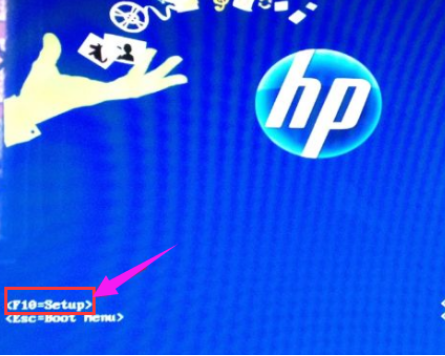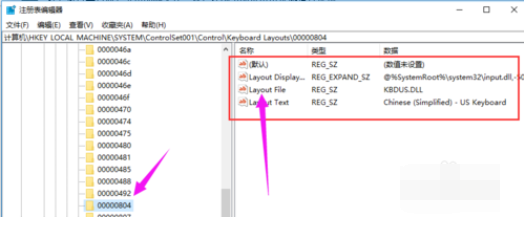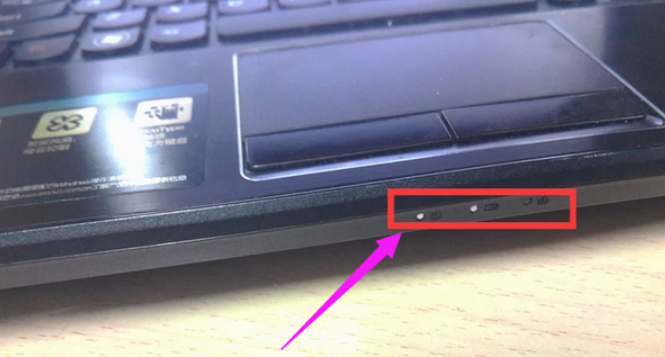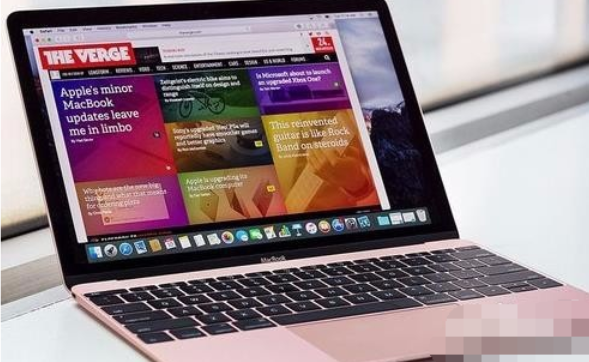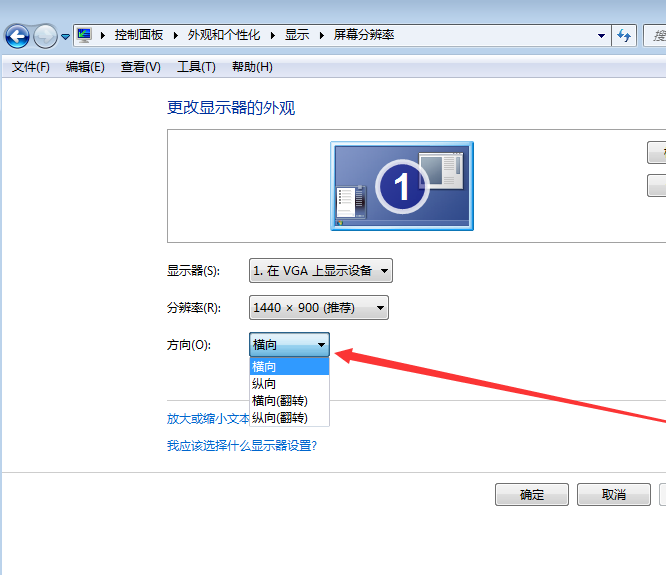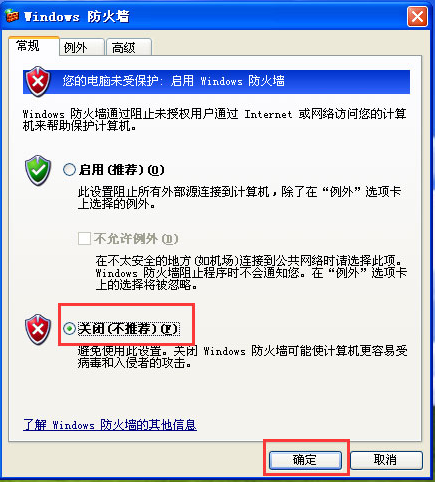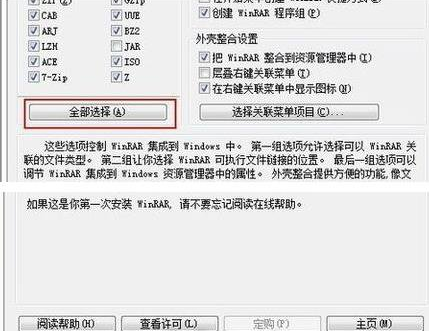大家都应该知道长时间的使用笔记本,难免会给笔记本电脑带来一些问题,出现一些故障。比如开机黑屏就是常见的一种。那么遇到笔记本黑屏我们应该怎么办呢?下面我们就来详细介绍一下:笔记本黑屏故障处理方法,希望可以给大家一些帮助和启示。
笔记本黑屏怎么办:
一、笔记本黑屏怎么办——硬件方面的问题
1、检查电脑部件是否安插牢靠
要先查看显示屏连接线是否牢固地插到主机接口中,然后再检查显卡与主板I/O插槽的接触是否良好,有必要的话,可以将显卡取下,重新安插一次,确保接触良好。
2、检查显示器是否损坏
若显示屏连接线和显卡没问题的话,那么可以换一台正常的显示屏试试,若还是无法显示,则说明其他硬件出现了问题。
3、确认风扇是否有问题
若显示屏正常,则要看看CPU风扇是否有工作,若有工作,则要用万用表测量电压输出是否为±12V、±15V,若不正常,则要换一台电源试试。
4、检测CPU、显卡和内存条
若风扇也没问题,则要将CPU、显卡、内存条等硬件分别拆下,然后开启电脑,若内存出现故障,则会发出报警声。若不是内存问题,则要更换一个CPU,开机重新检测,若还是无法显示,则可能是主板出现了问题,需要更换一个新的主板。
二、笔记本黑屏怎么办——软件方面的问题
1、硬件加速设置过高
(1)、单击“开始”菜单,点击“控制面板”,双击“显示”。
(2)、找到“疑难解答”,在“硬件加速”下,将滑块从“全”拖到接近“无”的地方。
(3)、单击“确定”按钮。
2、禁用3D加速或升级显卡驱动程序
(1)、点击“开始”到“运行”,在“打开”框中键入“dxdiag”,然后回车。
(2)、找到“显示”,在“DirectX功能”下,选定“测试Direct 3D”按钮,以获得准确的功能。
(3)、若屏幕没出现一个旋转的东西,则说明显卡不支持3D加速,要选定“Direct 3D加速”后的“禁用”按钮并禁用该功能。
以上就是对笔记本黑屏怎么办以及笔记本黑屏故障处理方法的相关知识的介绍,在电脑黑屏时,要从软件及硬件两方面入手查找原因,然后在对症下药,这样才能有效解决电脑黑屏问题。